Das Mac-Trackpad ist eines der besten in der Branche, und dafür gibt es einen einfachen Grund: Gesten. Die von macOS unterstützten Gesten sind sehr intuitiv und sobald Sie sie verwenden, können Sie sich nicht mehr vorstellen, einen Laptop ohne sie zu verwenden. Wie können Sie das Trackpad auf Ihrem geliebten MacBook an Ihre Bedürfnisse anpassen? Apple bietet in macOS Sierra 14 Gesten an, die Sie je nach Bedarf aktivieren oder deaktivieren können. Was ist, wenn Sie mehr möchten? In diesem Artikel werde ich Ihnen genau erklären, wie Sie Ihre eigenen benutzerdefinierten Gesten auf einem Mac erstellen können. Lesen Sie also weiter und erfahren Sie, wie Sie Ihr Trackpad dazu bringen können, das zu tun, was Sie möchten.
Better Touch Tool
Wir werden eine App namens Better Touch Tool verwenden, um benutzerdefinierte Gesten auf dem Mac einzurichten. Das Better Touch Tool (BTT), wie es allgemein genannt wird, ist eine äußerst vielseitige und nützliche App, mit der Benutzer nicht nur benutzerdefinierte Gesten erstellen, sondern auch MacOS-Funktionen zum Einrasten von Fenstern und vieles mehr hinzufügen können. Die von der App angebotenen Anpassungsoptionen sind nahezu unbegrenzt, und mit 4 US-Dollar ist die App sehr preisgünstig. Die App bietet eine kostenlose Testversion, sodass Sie dieser Anleitung folgen können, ohne für die App bezahlen zu müssen.
Hinweis:: Die App folgt tatsächlich einem "Bezahlen, was Sie wollen" -Modell, und die Preise beginnen bei ~ 4 bis ~ 52 US-Dollar, und Benutzer können den Preis auswählen, den sie für die App verdienen.
Installieren (Kostenlose Testversion, Lizenzen ab 4 US-Dollar)
Benutzerdefinierte Gesten erstellen
Sobald Sie die App heruntergeladen haben, können wir mit dem Erstellen der gewünschten benutzerdefinierten Gesten beginnen. Zur Veranschaulichung erstelle ich Gesten zum Öffnen von Websites wie Beebom, Facebook und Google sowie Gesten zum Ausführen von Aktionen wie "Kopieren", "Einfügen", "Tab schließen", "Zum nächsten Tab verschieben" und Mehr. Auf diese Weise erhalten Sie eine gute Vorstellung davon, wie Sie benutzerdefinierte Gesten für Ihr Mac-Trackpad erstellen und Ihre Produktivität unter macOS steigern können.
1. Erstellen von Zeichengesten zum Öffnen von Websites
Mit dem Better Touch Tool können Sie benutzerdefinierte Gesten zum Öffnen von Websites erstellen. Führen Sie dazu einfach die folgenden Schritte aus:
- Klicken Sie in der Menüleiste auf das Better Touch Tool-Symbol und gehen Sie zu Einstellungen.
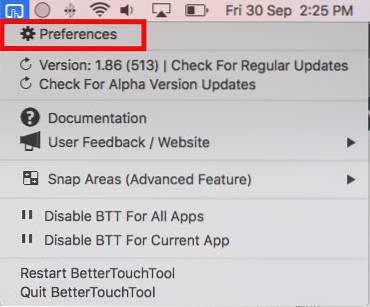
- Gehen Sie im Fenster "Einstellungen" zu "Zeichnungen" und klicken Sie auf "Neue Zeichnung hinzufügen"..
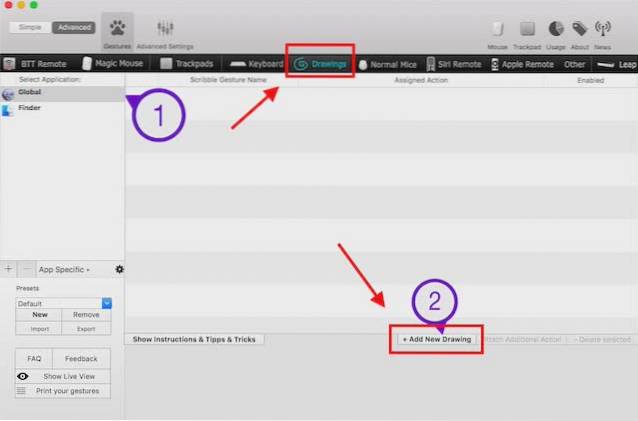
- Zeichnen Sie Ihre Geste und weisen Sie ihr einen Namen zu. Ich werde eine Geste zum Öffnen von Beebom erstellen. Wenn Sie fertig sind, klicken Sie auf "Geste beenden und speichern"..
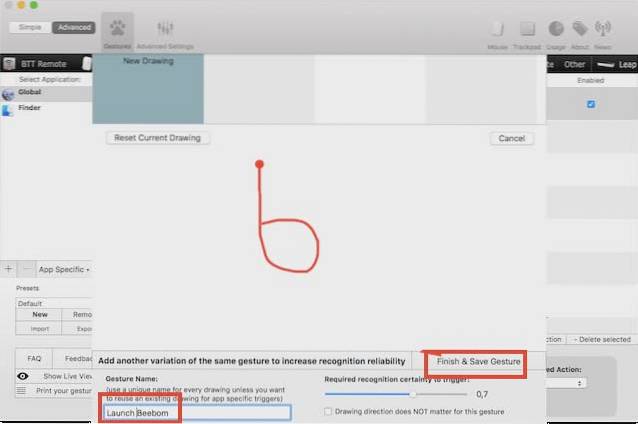
- Ihre Geste wird jetzt auf der Registerkarte "Zeichnungen" angezeigt. Klicken Sie auf das Dropdown-Menü "Vordefinierte Aktion auslösen" und suchen Sie nach "URL öffnen". Wählen Sie "URL / URL mit Auswahl öffnen".
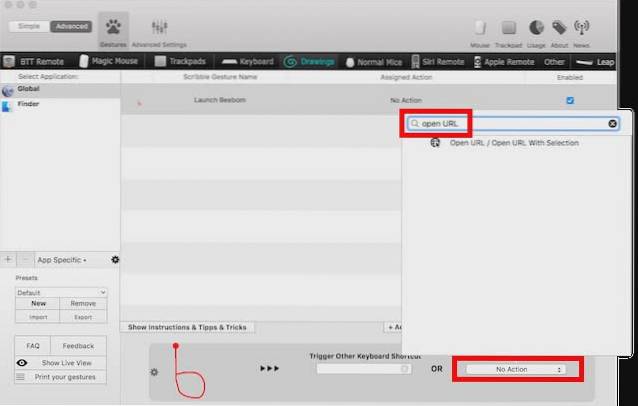
- Geben Sie die URL der Website ein, die Sie öffnen möchten (ich verwende http://beebom.com), und drücken Sie die Eingabetaste.
Ihre Geste ist jetzt erstellt, aber es bleibt noch ein bisschen mehr zu tun, um die Geste verwenden zu können.
2. Erstellen eines Auslösers für das Zeichnen
Um Ihre Zeichengesten verwenden zu können, benötigen Sie einen Auslöser, der Ihrem Mac mitteilt, dass er auf eine Geste warten soll. Führen Sie dazu die folgenden Schritte aus:
- Wählen Sie im Fenster "Einstellungen" die Option "Trackpad" oder "Tastatur", je nachdem, ob Sie eine Trackpad-Geste für den Trigger oder eine Tastenkombination wünschen. Ich gehe mit Trackpad. Klicken Sie anschließend auf "Neue Geste hinzufügen"..
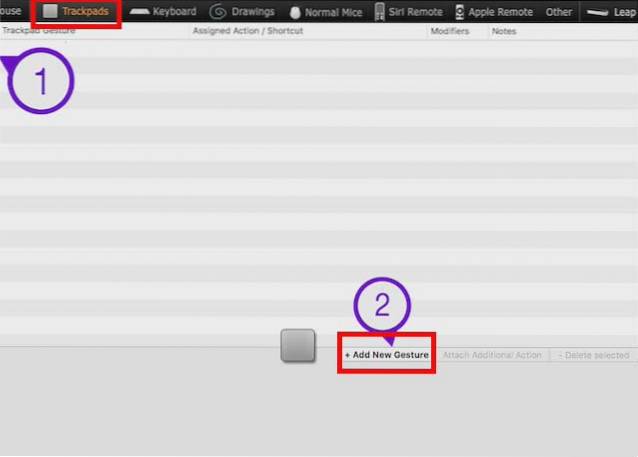
- Wählen Sie unter Touchpad-Geste die gewünschte Geste aus. Ich verwende ein "Vier-Finger-Tippen"..
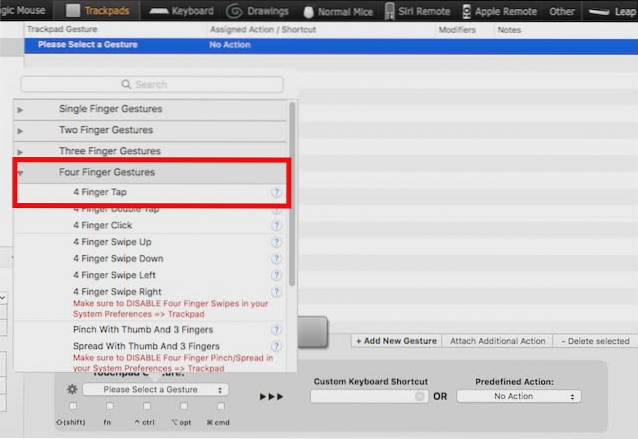
- Suchen Sie dann unter "Vordefinierte Aktion" nach "Aufnahme starten" und wählen Sie "Aufnahme zeichnen / Mausgeste starten"..
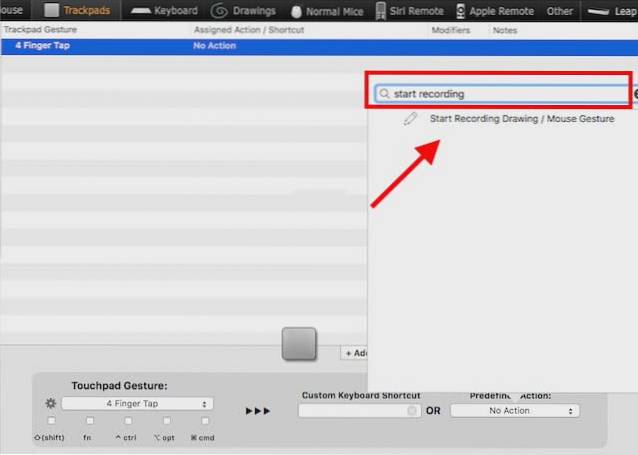
Jetzt können Sie Ihre benutzerdefinierte Zeichengeste verwenden.
3. Verwenden der Geste
Das Beste an Gesten ist, dass sie unabhängig von der Anwendung verwendet werden können. Um Ihre benutzerdefinierte Geste zu verwenden, führen Sie einfach die folgenden Schritte aus:
- Tippen Sie mit vier Fingern auf das Mac-Trackpad. Dies öffnet einen Aufnahmebereich auf Ihrem Bildschirm.
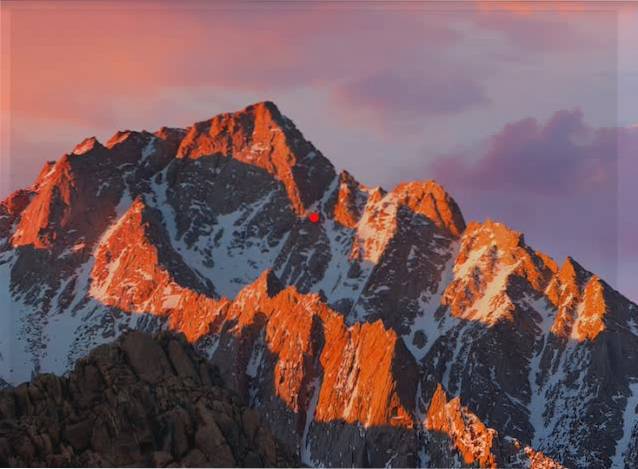
- Zeichnen Sie Ihre Geste mit Ihrem Trackpad. Sobald Sie das Trackpad loslassen, versucht Better Touch Tool, die von Ihnen erstellte Geste zu erkennen und die damit verbundene Aktion auszuführen. In diesem Fall wird die Beebom-Website geöffnet.
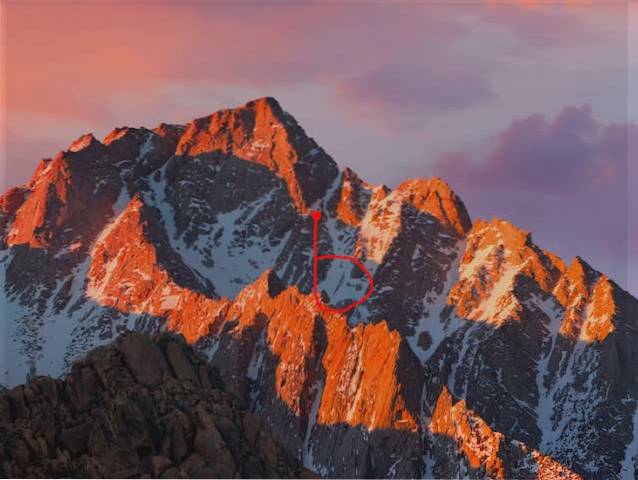
4. Erstellen von Gesten zum Ausführen von Aktionen
Wenn Sie benutzerdefinierte Tippen und Gesten auf Ihrem Trackpad verwenden möchten, um allgemeine Aktionen wie Kopieren, Einfügen usw. auszuführen, führen Sie einfach die folgenden Schritte aus:
- Klicken Sie in den Einstellungen des Better Touch-Tools auf "Trackpads" und dann auf "Neue Geste hinzufügen"..
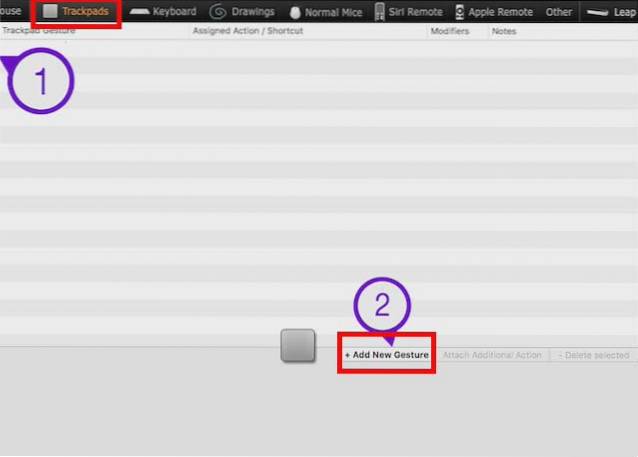
- Wählen Sie die Art der Geste aus, die Sie möchten. Ich erstelle eine Geste zum Kopieren von Text und verwende die Geste "Tipp nach links tippen" unter "Zwei-Finger-Gesten"..
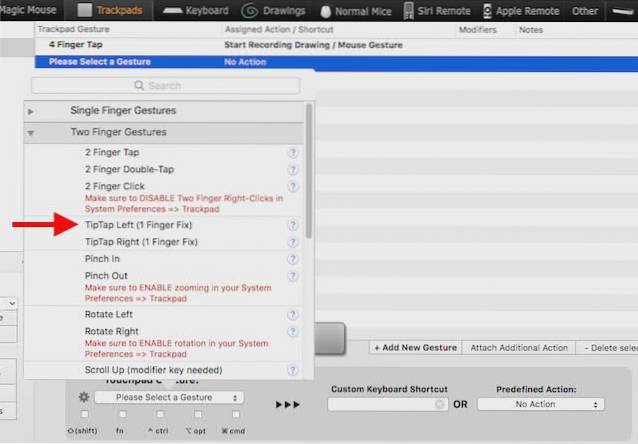
- Klicken Sie anschließend auf das Textfeld "Benutzerdefinierte Tastenkombination" und drücken Sie Befehlstaste + C..
Sie können die Geste jetzt in jeder Anwendung direkt auf Ihrem Mac verwenden.
Hinweis: Wenn Sie sich nicht sicher sind, was eine Geste bedeutet, wählen Sie sie einfach aus und Sie können sehen, was die Geste ist, auf dem kleinen Trackpad im Fenster mit den Einstellungen für das Better Touch Tool.
SIEHE AUCH: 15 coole Mac-Tastaturkürzel, die Sie kennen müssen
Verwenden Sie Gesten auf einem Mac Trackpad, um den Workflow zu vereinfachen
Nachdem Sie nun wissen, wie Sie eine Vielzahl von Gesten auf Ihrem Mac erstellen können, können Sie Ihre eigenen benutzerdefinierten Gesten erstellen. Die Verwendung benutzerdefinierter Gesten vereinfacht den Workflow erheblich, solange Sie Gesten erstellen, die Sie leicht ausführen können, und Aktionen zuweisen, die Sie am häufigsten verwenden. Zum Beispiel verwende ich Gesten zum Kopieren, Einfügen, Wechseln von Registerkarten, Schließen von Registerkarten und mehr. Ich benutze nicht viele Zeichengesten, außer ein paar, um Websites zu öffnen, die ich häufig besuche.
Wie immer begrüße ich Ihre Gedanken und Meinungen zum Erstellen benutzerdefinierter Gesten auf Ihrem Mac-Trackpad und würde gerne etwas über die Anwendungsfälle erfahren, die Sie für solche Gesten in Betracht ziehen. Wenn Sie das Better Touch Tool bereits verwendet haben, haben Sie jemals die erweiterten Funktionen der App verwendet? Wie war deine Erfahrung damit? Wenn Sie andere Apps kennen, die ähnliche Funktionen haben und die Ihrer Meinung nach besser sind als das Better Touch Tool, teilen Sie uns dies im Kommentarbereich unten mit.
 Gadgetshowto
Gadgetshowto



